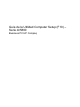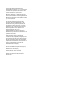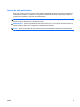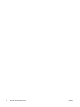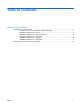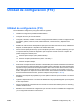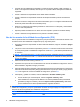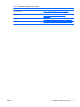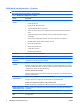Computer Setup (F10) Utility Guide
●
Asegurar la funcionalidad de E/S integrada, incluidos los puertos seriales, USB o paralelos, el
audio o una tarjeta NIC instalada, de modo que no se puedan utilizar hasta quitar la medida de
seguridad.
●
Activar o desactivar la capacidad de inicio desde medios extraíbles.
●
Activar o desactivar la capacidad de escritura del disquete heredado (cuando el hardware la
admite).
●
Resolver errores de configuración del sistema detectados, pero no corregidos automáticamente
durante la prueba automática de encendido (POST).
●
Duplicar la configuración del sistema guardando su información en un disquete y restaurándola
en una o más computadoras.
●
Ejecutar pruebas automáticas en un disco duro ATA específico (cuando la unidad lo admite).
●
Activar o desactivar la seguridad DriveLock (cuando la unidad la admite).
Uso de los menús de la utilidad de configuración (F10)
Sólo se puede acceder a la Utilidad de configuración (F10) encendiendo o reiniciando el sistema. Para
acceder al menú de la Utilidad de Configuración (F10), siga estos pasos:
1. Encienda o reinicie la computadora. Si está en Microsoft Windows, haga clic en Inicio > Apagar
> Reiniciar.
2. Tan pronto como se encienda la computadora, presione F10 cuando la luz del monitor se encienda
en verde para ingresar a la Utilidad de configuración. Presione Intro para saltar la pantalla de título,
si necesario.
NOTA: Si no presiona la tecla F10 en el momento apropiado, usted debe reiniciar la computadora
y presionar nuevamente la tecla F10, cuando la luz del monitor se encienda en verde, para tener
acceso a la utilidad.
3. Seleccione el idioma de la lista y presione Intro.
4. Aparecerá una opción de cinco encabezados en el menú de la Utilidad de configuración: Archivo,
almacenamiento, seguridad, energía y avanzado.
5. Utilice las teclas de flecha (izquierda y derecha) para seleccionar el encabezado que corresponda.
Utilice las teclas de flecha (arriba y abajo) para seleccionar la opción que desee y luego presione
Intro. Para regresar al menú de la Utilidad de configuración, presione Esc.
6. Para aplicar y guardar los cambios, seleccione Archivo > Guardar cambios y salir.
●
Si hizo cambios que no desea aplicar, seleccione Ignorar cambios y salir.
●
Para restablecer la configuración de fábrica o los valores predeterminados previamente
guardados (en algunos modelos), seleccione Aplicar valores predefinidos y salir. Esta
opción restablecerá los valores predeterminados originales de fábrica.
PRECAUCIÓN: NO APAGUE la computadora mientras el BIOS esté guardando los cambios de la
Utilidad de configuración, porque se podría dañar el CMOS. Es seguro apagar la computadora sólo
después de salir de la pantalla de la Utilidad de configuración.
Tabla 1 Utilidad de configuración
Título Tabla
2 Utilidad de configuración (F10) ESMX